Enkel og rask Android-rotguide

Etter at du har rootet Android-telefonen din, har du full systemtilgang og kan kjøre mange typer apper som krever root-tilgang.
Årsaken til at Android-enheten din overopphetes kan variere. Det kan være fordi prosessoren har for mye å gjøre, eller du kan også ha batteriproblemer.
Hvis du spiller HD-videospill i lange perioder, kan det også føre til at enheten blir overopphetet. Det kan også være fordi du lot det ligge for lenge i solen, eller at det er oppdateringsproblemer å fikse. Årsakene til overoppheting er mange, men la oss se hva som kan gjøres for å kjøle ned ting.

Deksler gjør en god jobb med å holde telefonen din trygg hvis du skulle miste den, men kan også bidra til å skade den. Noen tilfeller slipper ikke luft inn; Derfor, når du bruker telefonen litt for lenge, kan den ikke kjøles ned. Fjern dekselet og plasser telefonen et kjølig sted, hvis du kan sette den foran en vifte, er det flott.
Å slå den av vil gi enheten en sårt tiltrengt pause. Hold den av til den avkjøles, men ikke koble til telefonen. Hvis den fortsetter å overopphetes etter at den er avkjølt og startet på nytt, kan det hende du har problemer med maskinvare. Ta telefonen i bruk slik at de kan få en titt på den og se om det er noe som må fikses.
Jo flere apper du installerer, jo mer må telefonen din fungere. Du kan starte med å fjerne apper du ikke har brukt på en stund. Hvis du noen gang skulle trenge dem i fremtiden, kan du alltid installere dem på nytt senere.
Hvis du bruker en lavkvalitetslader til telefonen din, bør du kanskje vurdere å oppgradere. Hvis det er innenfor budsjettet ditt, prøv å få en original lader av god kvalitet. Det er en mulighet for at ladekabelen får Android-enheten din til å overopphetes.
Det er best å lade eldre telefoner til maksimalt 90% siden hvem har ikke overladet telefonen minst et par ganger, ikke sant? Hvis du alltid glemmer å sjekke telefonen, kan du installere en batterialarmapp som Battery 100% Alarm som forhindrer overlading.
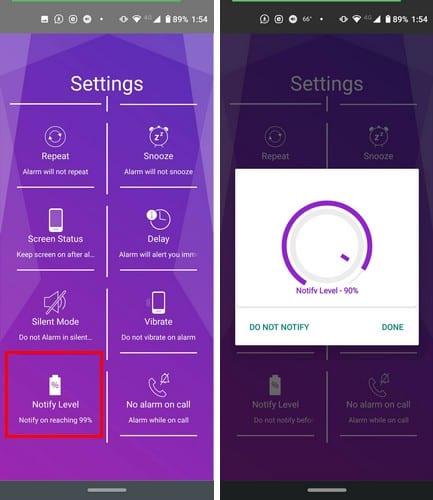
Hvis telefonen din blir kraftig overopphetet selv før den når 90 %, bør du kanskje vurdere å bytte ut batteriet.
Hvis det er et programvareproblem som får telefonen til å overopphetes, trenger den kanskje bare å oppdatere. For å sjekke om det er en ventende oppdatering, gå til enhetens Innstillinger > System > Systemoppdateringer .
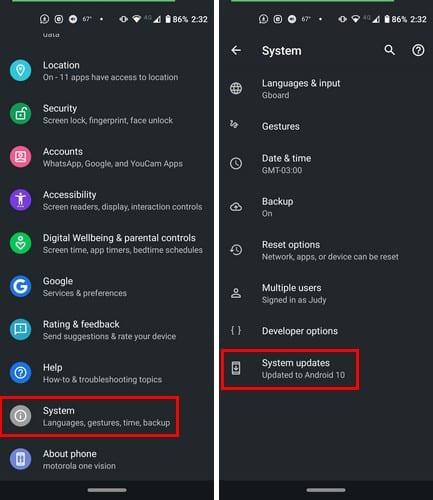
Andre små oppgaver du kan gjøre som kan hjelpe inkluderer:
Jo bedre du tar vare på telefonen din, jo lenger vil den gå uten å gi deg noen problemer. Ved å følge nyttige vedlikeholdstips hjelper du telefonen til å yte sitt beste. Hvordan holder du telefonen på sitt beste?
Etter at du har rootet Android-telefonen din, har du full systemtilgang og kan kjøre mange typer apper som krever root-tilgang.
Knappene på Android-telefonen din er ikke bare til for å justere volumet eller vekke skjermen. Med noen få enkle justeringer kan de bli snarveier for å ta et raskt bilde, hoppe over sanger, starte apper eller til og med aktivere nødfunksjoner.
Hvis du har glemt den bærbare datamaskinen på jobb og har en viktig rapport du må sende til sjefen din, hva bør du gjøre? Bruk smarttelefonen din. Enda mer sofistikert, gjør telefonen om til en datamaskin for å gjøre det enklere å multitaske.
Android 16 har låseskjerm-widgeter som du kan endre låseskjermen slik du vil, noe som gjør låseskjermen mye mer nyttig.
Android Bilde-i-bilde-modus hjelper deg med å krympe videoen og se den i bilde-i-bilde-modus, slik at du kan se videoen i et annet grensesnitt, slik at du kan gjøre andre ting.
Det blir enkelt å redigere videoer på Android takket være de beste videoredigeringsappene og -programvarene vi lister opp i denne artikkelen. Sørg for at du har vakre, magiske og stilige bilder du kan dele med venner på Facebook eller Instagram.
Android Debug Bridge (ADB) er et kraftig og allsidig verktøy som lar deg gjøre mange ting, som å finne logger, installere og avinstallere apper, overføre filer, rote og flashe tilpassede ROM-er og lage sikkerhetskopier av enheter.
Med autoklikk-applikasjoner trenger du ikke å gjøre mye når du spiller spill, bruker apper eller bruker oppgaver som er tilgjengelige på enheten.
Selv om det ikke finnes noen magisk løsning, kan små endringer i hvordan du lader, bruker og oppbevarer enheten din utgjøre en stor forskjell i å redusere batterislitasjen.
Telefonen mange elsker akkurat nå er OnePlus 13, fordi den i tillegg til overlegen maskinvare også har en funksjon som har eksistert i flere tiår: infrarødsensoren (IR Blaster).







